Ứng dụng EMail trên mặc định của iOS mặc dù còn nhiều hạn chế nhưng suy cho cùng thì nó lại được hỗ trợ nhiều tính năng tốt nhất do Apple xây dựng và phát triển. Tuy vậy có một lỗi nhiều người dùng iPhone thường xuyên gặp phải, đó là lỗi iPhone không thông báo email mới. Sau đây là cách khắc phục lỗi iPhone không nhận được Email Phương Bắc Phụ Kiện muốn gửi cho bạn.
Bạn cần mua ốp lưng iPhone 13 Pro Max cho điện thoại, tham khảo ngay bảng giá tốt nhất tại Phương Bắc.
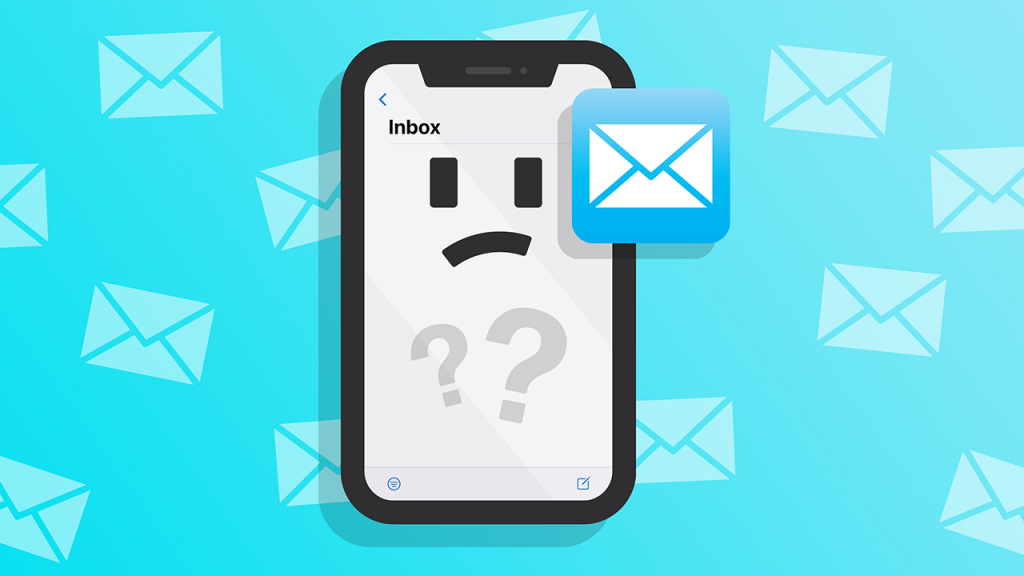
Tại sao không nhận được Mail trên iPhone
Email là ứng dụng thư điện tử được sử dụng rộng rãi ngày nay trong thời đại công nghệ 4.0 hiện nay, là một phần không thể thiếu trong công việc hay học tập của nhiều người dùng smartphone. Email là một dịch vụ miễn phí sử dụng dụng rộng rãi trên máy tính và cả điện thoại. Tuy nhiên, một vài người dùng vẫn phản ánh không nhận được mail trên thiết bị điện thoại, máy tính của mình. Vậy tại sao Email không cập nhật được thông báo. Lỗi không nhận được thư đến trong Email trên máy tính hoặc điện thoại có thể là vì:
- Nguyên nhân đến từ máy chủ ngừng hoạt động vì sự cố
- Nguyên nhân vì mất kết nối hoặc kết nối Internet
- Nguyên nhân vì cấu hình email không chính xác
- Vì hiết bị (iPhone, Android, máy tính) gặp trục trặc.
Lỗi của iPhone không nhận được thông báo email mới đến từ nhiều nguyên nhân và trong đó có cả cách vận hành thông báo ứng dụng của Apple. Hãng sẽ không cho phép Email trực tiếp phát đi thông báo. Chỉ khi ứng dụng tự động phát hiện và cập nhật email mới, thông báo sẽ được đẩy lên khay. Nhưng Apple đã chặn thông báo pop-up này.
Cách khắc phục lỗi Gmail không nhận được thư
Có một sự thật là một số lượng lớn người dùng đang sử dụng iPhone vì đơn giản rằng “ai cũng đang xài”. iPhone hiện nay đã không đơn giản là một thiết bị smartphone hữu ích với nhiều tính năng tiện ích, iPhone còn là món “trang sức” xa xỉ đắt đỏ để bàn tán, thảo luận và trầm trồ về nó. Một câu nói bông đùa là “Ra đường cầm iPhone auto đẹp trai, xinh gái” thể hiện khá rõ xu hướng dùng iPhone của người dùng hiện nay.
Sự cố ứng dụng EMail không hoạt động bình thường trên iPhone hoặc iPad có thể xảy ra do nhiều nguyên nhân, từ trục trặc phần mềm nhỏ cho đến sự cố máy chủ Email đang bận đến Ứng dụng Mail bị hỏng. Bạn có thể khắc phục sự cố vấn đề Email này bằng cách sử dụng các bước khắc phục sự cố như đã được cung cấp bên dưới.
1. Tắt chế độ tiết kiệm pin
Khi thiết bị đang bật ở chế độ tiết kiệm pin, các hoạt động ngầm như nhận mail sẽ bị tạm dừng và hạn chế. Để kiểm tra, bạn vào mục Cài đặt > chọn Pin > tắt Chế độ nguồn điện thấp đi. Đa phần người dùng sẽ không để ý mà cứ cho tính năng này chạy vì nghĩ sẽ giúp tiết kiệm pin hơn, nhưng họ không hiểu việc tiết kiệm pin sẽ phải hy sinh đôi chút tiện ích.

2. Kiểm tra lại cách nhận Mail
Khi thông báo không hiển thị và bạn không thể nhận email xuất hiện trên màn hình, việc đầu tiên cần làm là kiểm tra lại kết nối internet trên chiếc iPhone thân yêu của bạn.
Để thực hiện công việc này, bạn vào mục Cài đặt và tắt hai tùy chọn WiFi hoặc Cellular (là mạng di động) để cập nhật lại kết nối. Bên cạnh đó, bạn cũng nên thử bật hoặc tắt Airplane Mode (chế độ máy bay), để trong vài giây rồi tắt hoặc bật nó sẽ cập nhật tất cả các kết nối trên điện thoại của bạn bao gồm cả WiFi, dữ liệu di động, Bluetooth … giống như refresh kết nối mạng điện thoại.
Trong trường hợp giải pháp trên không hữu ích; hãy thử tắt bộ định tuyến định vị; để nó trong khoảng 30 giây và khởi động lại nó là xong. Đơn giản đúng không nào.
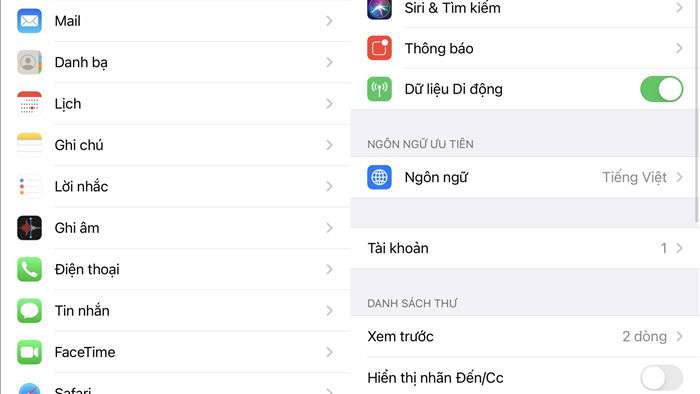
Hoặc bạn có thể đi tới mục Cài đặt > chọn Chung > Đặt lại Cài đặt Mạng, sau đó nhập mật mã iPhone của bạn khi được nhắc. Thao tác này sẽ xóa đi tất cả các cài đặt liên quan đến kết nối mạng hiện hành, bao gồm cả mật khẩu Wifi đã lưu; các thiết bị Bluetooth đã kết nối; cấu hình của VPN; mạng dữ liệu di động … Tất nhiên, các ứng dụng và dữ liệu trên iPhone như hình, video, tệp… sẽ không bị ảnh hưởng.
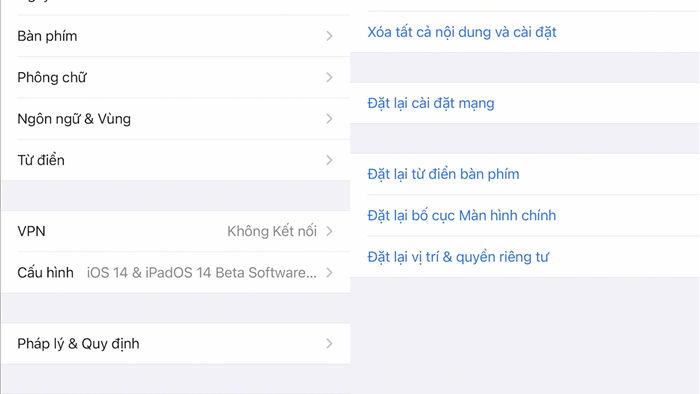
Trong trường hợp EMail là ứng dụng duy nhất bị ảnh hưởng trên thiết bị. Hãy kiểm tra xem nó có được cấp phép sử dụng mạng dữ liệu di động hay không bằng cách đi tới mục Cài đặt của Email và đảm bảo rằng tùy chọn Dữ liệu di động (dữ liệu di động) đã được kích hoạt cho ứng dụng này.
3. Xóa tài khoản email và thêm lại
Để thực hiện công việc này, bạn vào mục Cài đặt > chọn Mail (thư) > Account (tài khoản) hoặc Password and account (mật khẩu và tài khoản), chọn vào tài khoản gặp sự cố và nhấn Delete it account (xóa tài khoản) và Remove from my iPhone (xóa khỏi iPhone của tôi). Sau đó quay lại phần giao diện trước, chọn Thêm tài khoản và làm theo hướng dẫn cho đến hoàn thành.
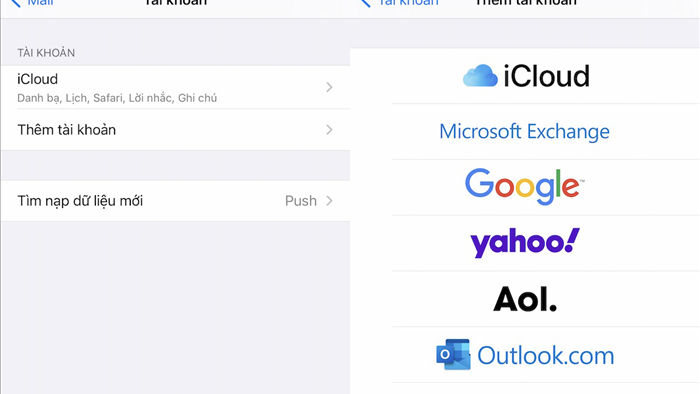
Trước tiên, bạn cần nhớ rằng nhiều người trong chúng ta đã và đang sử dụng iPhone cho khá nhiều mục đích, đó là ví tiền, lịch, ghi chú, phương tiện kết nối với công việc và dĩ nhiên là công cụ được dùng để liên lạc với toàn thế giới. Về cơ bản, iPhone là thiết bị vạn năng giúp người dùng thực sự hoàn thành công việc dễ dàng nhanh chóng hơn. Chưa hết, nó cũng có thể dùng vào mục đích giải trí, sản xuất các nội dung, lưu trữ và chỉnh sửa hình ảnh, phát nhạc, xử lý email….cực kỳ êm mượt.
Mình vừa hướng dẫn bạn cách khắc phục lỗi không nhận được email trên iPhone. Bạn có thấy bài viết này hữu ích với bạn không? Nếu bạn thấy hay hãy chia sẻ bài viết này đến mọi người xem khác nhé. Cảm ơn bạn đã theo dõi bài viết hôm nay của Phương Bắc phụ kiện.
